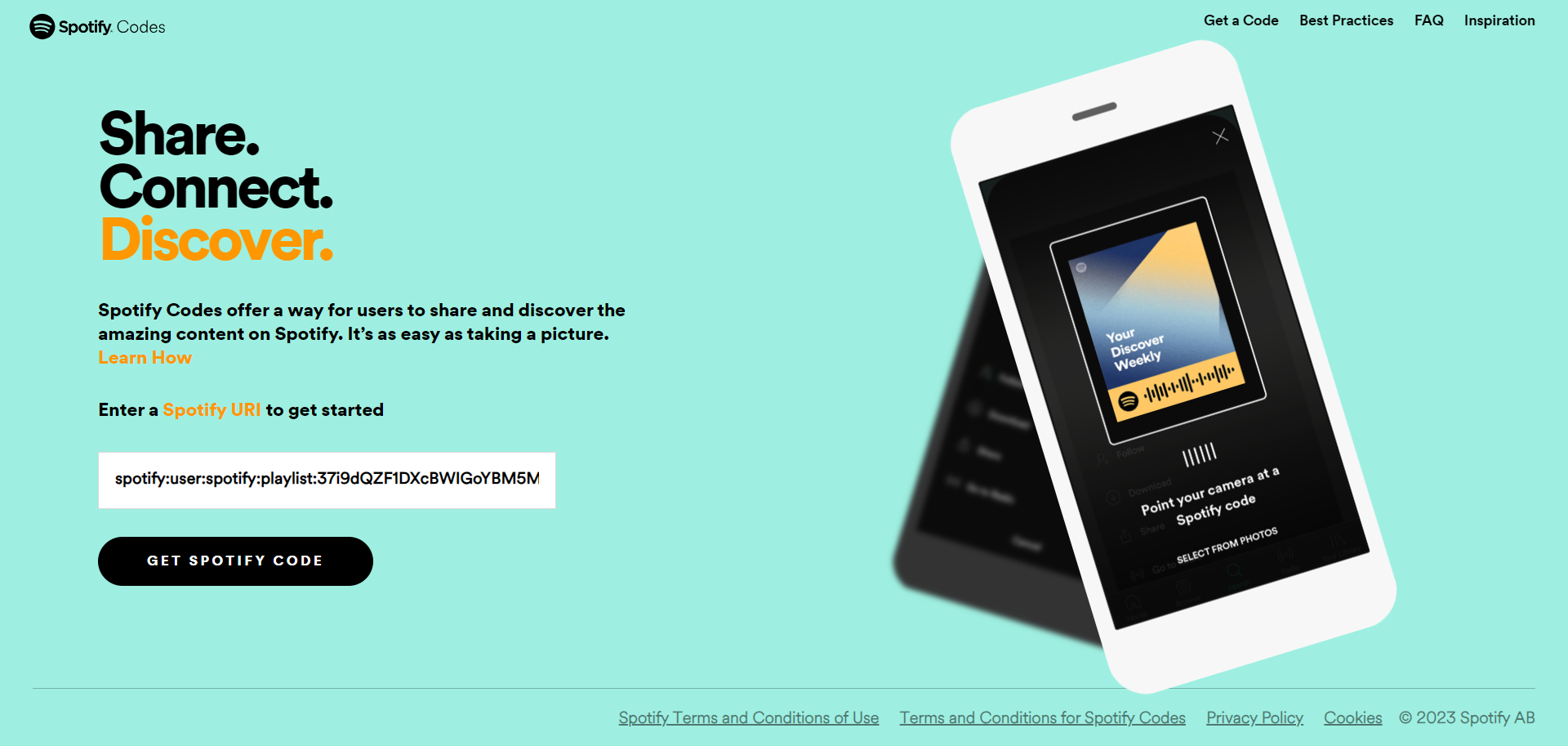
Teknologi.id – Sepak terjang Spotify dalam dunia musik sudah tak asing lagi. Tak hanya dikenal dari kelengkapan koleksi lagu dan kurasi playlist ciamik, Spotify juga senantiasa menghadirkan fitur menarik bagi penggunanya. Salah satu fitur tersebut adalah scan barcode.
Scan barcode merupakan salah satu fitur berbagi lagu, artis, atau playlist dari Spotify. Sebelumnya, Spotify telah menerapkan fitur berbagi lain seperti copy URL, URI, dan Embed Track Code. Fitur barcode menghadirkan cara dan tampilan baru yang lebih menarik.
Pengguna bisa membagikan barcode ini pada siapapun dan penerimanya akan dengan cepat diarahkan pada lagu, artis, atau playlist tujuan tanpa menyebutkan panjang lebar nama maupun judulnya. Cara pemindaiannya pun sangat praktis. Penerima bisa langsung mengakses dan memainkan hasil scan barcode yang diterima.
Baca Juga: Spotify Kedatangan Pesaing Ketat, Music Streaming Berbasis NFT
Bagaimana cara berbagi scan barcode Spotify?
Simak tahap-tahap berikut untuk mulai membagikan barcode lewat aplikasi mobile Spotify.
Dapatkan Barcode Sebelum bisa membagikan barcode, tentunya kalian harus lebih dulu mendapatkan barcode dari apa yang ingin dibagikan. Kalian bisa pilih baik itu lagu, album, playlist, artis, dan termasuk juga podcast. Caranya mudah. Pada hampir semua halaman dari elemen yang bisa dibagikan, kalian akan menemukan ikon 3 titik. Klik ikon tersebut dan pilih opsi Show Spotify Code. Nantinya, barcode dari lagu, album, artis, playlist, atau podcast yang kalian pilih akan muncul. Barcode ini bisa langsung dibagikan secara fisik kepada siapapun di sekitar kalian untuk di-scan, atau bisa juga dengan disimpan sebagai gambar lewat screenshot. Foto: Screenshot Barcode Playlist Aktifkan Kamera Selanjutnya dalam proses berbagi, klik bagian Search pada bagian bawah halaman utama Spotify. Lalu klik ikon Kamera yang berada di sebelah kanan atas. Jika belum pernah menggunakan fitur kamera ini, Spotify akan meminta izin untuk mengakses kamera ponsel kalian. Foto: Klik Ikon Kamera Pindai Barcode Pada halaman yang muncul berikutnya, klik Scan. Untuk melakukan scan langsung lewat kamera, arahkan kamera kalian pada kode Spotify yang dibagikan. Foto: Scan Langsung dengan Kamera Atau Pilih Foto Jika kalian akan melakukan scan lewat gambar screenshot yang disimpan dalam galeri, klik Select from photos dan ikuti langkah berikutnya. Pindai Barcode Lewat Gambar di Galeri Setelah meng-klik Select from photos, kalian akan mengakses galeri ponsel. Pilihkan foto atau screenshot yang dari barcode yang dibagikan. Temukan yang Dibagikan Bila telah melalui tahap-tahap tadi, kalian akan langsung diarahkan pada halaman yang dibagikan, baik itu lagu, playlist, album, lagu, artis, atau podcast. Foto: Halaman Playlist Hasil Scan Barcode Bagaimana, mudah bukan? Fitur pindai barcode ini paling cocok digunakan untuk berbagi secara fisik, misalnya dengan menunjukkan layar ponsel, atau bahkan dicetak di kertas dan media fisik lainnya. Tak heran fitur ini kerap dikreasikan oleh penggunanya dengan cara berbagai cara unik, contohnya dicetak fisik sebagai bagian dari souvenir.
Baca Berita dan Artikel yang lain di Google News
(nar)

Tinggalkan Komentar